
SSがなんだか暗く撮れちゃった…
簡単キレイにできるかな?
FF14でスクリーンショット(SS)を楽しめる人気コンテンツ、グループポーズ(通称グルポ)
今回は、私のお気に入り加工アプリSnapseedを使用したSSを明るく、鮮やかにする加工をご紹介します。
私自身PSヒカセンなので、PC・PS両方OKな加工と思われます。※外部ツールなし
よかったらご参考にどうぞ!
\ 完成イメージはこちら /
(タイトル画像とは別のSSでご紹介します)




【はじめに】レシピ詳細
| 【環 境】 スマホ(画像加工アプリ使用) |
| 【対 象】 PC&PSユーザーOK |
| 【料 金】 無料 |
| 【アプリ】 Snapseed |
| 【工程の多さ】 |
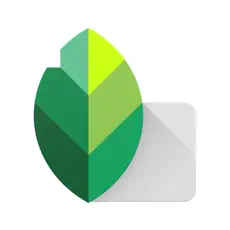
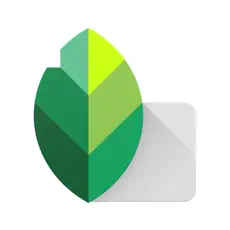
このブログではSS加工レシピをご紹介していますが「SSは加工してこそ」「このレシピが絶対オススメ!」という気持ちはありません。
あるヒカセンがお気に入りの加工をシェアしている、くらいにゆる~く読んでいただけたら嬉しいです。
【加工レシピ】Snapseedで色味調整
【STEP1】加工するSSを選ぶ
- スマホでSnapseedのアプリを開き、加工したいSSを選びます。


Snapseedを開く
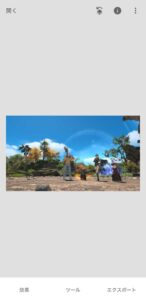
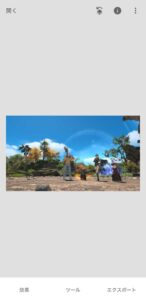
加工するSS画像が表示される


今回はこのSSを加工します。
風景が綺麗なIDで撮ったSSなのですが、わたしあるあるで、少し暗く撮れてしまいました……
なので、もう少し明るさUPを目指してみます。
【STEP2】明るさ調整をする
- 画面下メニューのツールから、カーブを選択します
- ブライトを選択し、右下の✓(チェック)で決定します。
- ブライトは横にスクロールすると表示されます
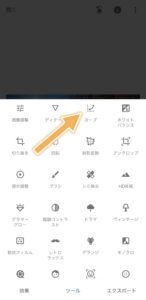
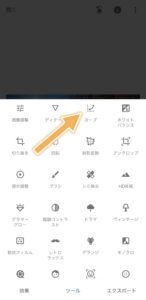
画面下メニューのツールから、カーブを選択
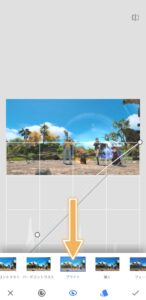
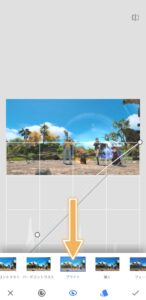
ブライトを選択し、右下のチェックをタップ
もし「SSがもっと暗く撮れてしまった」「もっと明るい雰囲気にしたい」という場合は、このブライトをもう1回(計2回)ほど行ってみるのもオススメです
【STEP3】鮮やかさ調整をする
- もう一度カーブを選択します
- ソフトコントラストを選択し、右下の✓(チェック)で決定します。
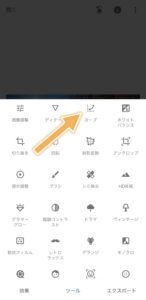
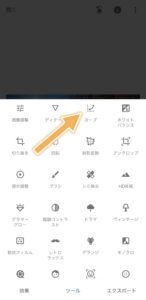
もう一度カーブを選択
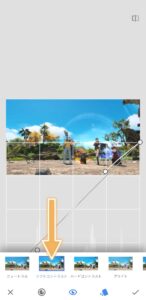
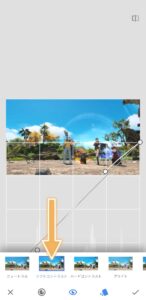
ソフトコントラストを選択
【完成】お疲れ様でした!
比べてみると、自然と明るさがUPして、鮮やかにもなった気がします。
調整フィルター(?)をただ2回選ぶだけでできるのが、個人的に嬉しい……!




【おまけ】別のSSでもやってみた
おまけで、別のSSでも同じ加工をしてみました。(STEP2のブライトは1回のみ)
よかったらご参考にどうぞ!








便利でオススメ!
プリセットのように一括加工する方法
この加工を同アプリにレシピ登録すると、次回からプリセットのように一括加工ができます。
- Snapseedを開き、加工する画像を選択する(画像は何でもOK)
- この記事でご紹介した一連の加工を行う
- 画面左下の効果を選択し、+(プラスマーク)をタップ
- 効果の名前の欄にレシピ名を自由に入力し、OKをタップ
- これで登録完了です!
- 効果の一覧にレシピが追加されたので、次回からはこのレシピを選択するだけで一連の加工が反映されます。
複数のレシピを登録可能なので、お気に入りの加工を登録しておくと便利です……!
まとめ
今回は「SSを明るく、鮮やかにする加工」をご紹介しました。
まだまだ試行錯誤中のレシピ記事ですが、もしよかったらお試しくださいね。
何か参考になれたら嬉しいです~~



何かありましたらXにて…!
それでは、皆さまも良いエオライフを!
{お疲れさまでした!}






